Se você está tendo dificuldade para ler texto em seu monitor, isso pode significar que seu monitor está muito longe ou que sua resolução está muito alta. Se você não pode ou não quer contrariar isso movendo o monitor ou reduzindo a resolução do monitor, existem outras opções.
Uma opção é alterar a escala do texto. Isso configura o tamanho da fonte para os elementos da interface do usuário, como o menu iniciar e a barra superior do Microsoft Word.
Alguns aplicativos mudam o tamanho de outros elementos de texto, enquanto outros não. Por exemplo, embora o Chrome aumente o tamanho de todo o texto, o corpo de um documento do Word permanecerá inalterado - para editar isso, você precisaria alterar o tamanho da fonte ou ampliar o documento pequeno. Este guia o ajudará a habilitar o dimensionamento de texto no Windows 10.
O dimensionamento do texto é configurado no aplicativo Configurações e pode ser acessado pressionando a tecla Windows, digitando “Tamanho do texto” e pressionando Enter. Isso abrirá as configurações de “Exibição” na seção Facilidade de acesso do aplicativo Configurações.
A primeira opção é chamada de “Aumentar o texto”. Para configurar o dimensionamento do texto basta arrastar o controle deslizante da esquerda para a direita. A caixa “Texto de amostra” acima do controle deslizante demonstrará a mudança no tamanho do texto. Quando estiver satisfeito com o tamanho da escala do texto, clique em “Aplicar”.
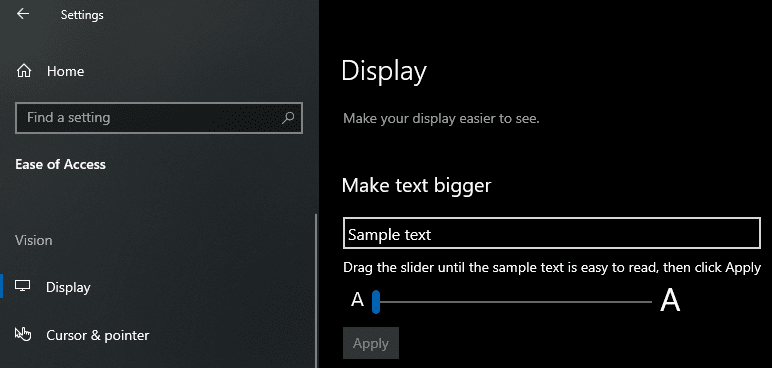
Uma tela de carregamento aparecerá por alguns segundos enquanto a alteração é aplicada. Assim que a tela de carregamento fechar, você estará pronto para usar o Windows com seu conjunto de dimensionamento de texto.